Cómo convertir un documento de Microsoft Word a un PDF
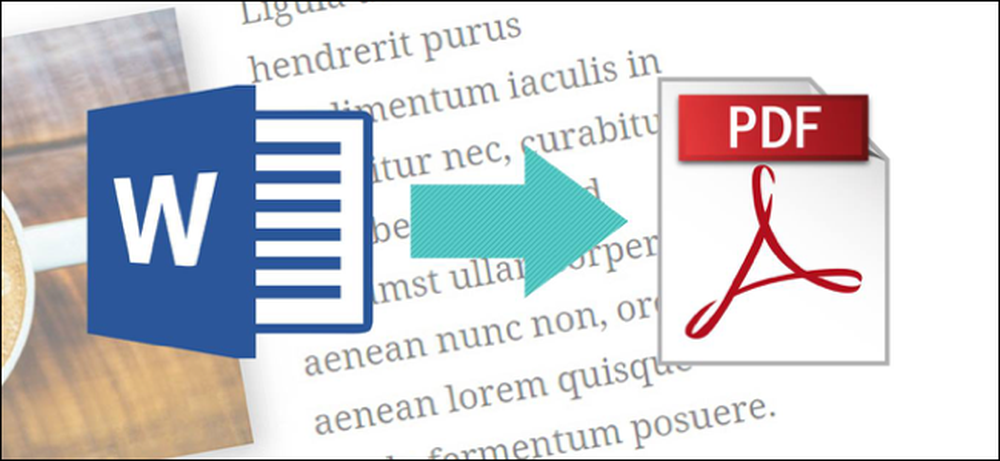
Los PDF son útiles para distribuir documentos, de modo que todas las partes los vean de la misma manera. Normalmente, creará documentos con otra aplicación y luego los convertirá a PDF. Aquí te explicamos cómo hacerlo para un documento de Microsoft Word..
Convertir un documento a PDF utilizando Word
Si tiene la versión de escritorio de Microsoft Word, la forma más fácil de convertir su documento a PDF es la misma en Word..
Abra el documento que desea convertir y luego haga clic en la pestaña "Archivo".
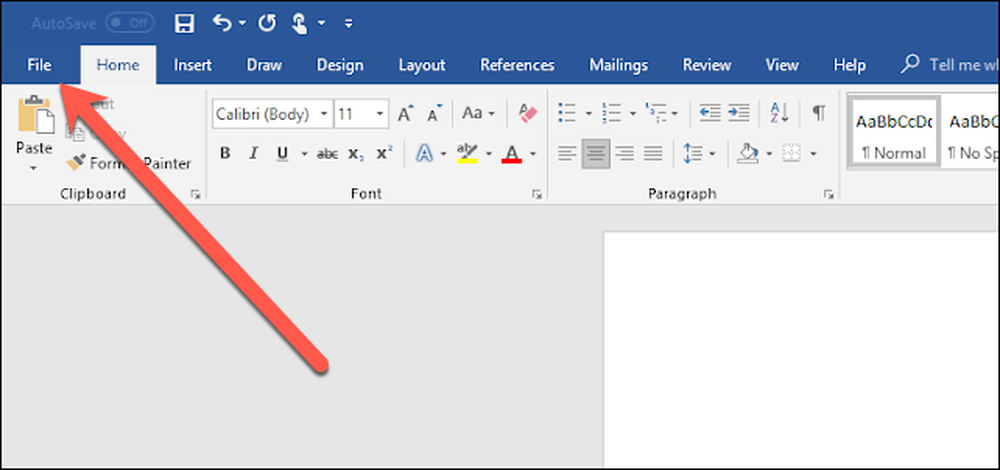
En la pantalla de backstage, seleccione "Guardar como" de la lista de la izquierda.

En la pantalla Guardar como, seleccione dónde desea guardar el PDF (OneDrive, esta PC, una carpeta en particular o donde sea).
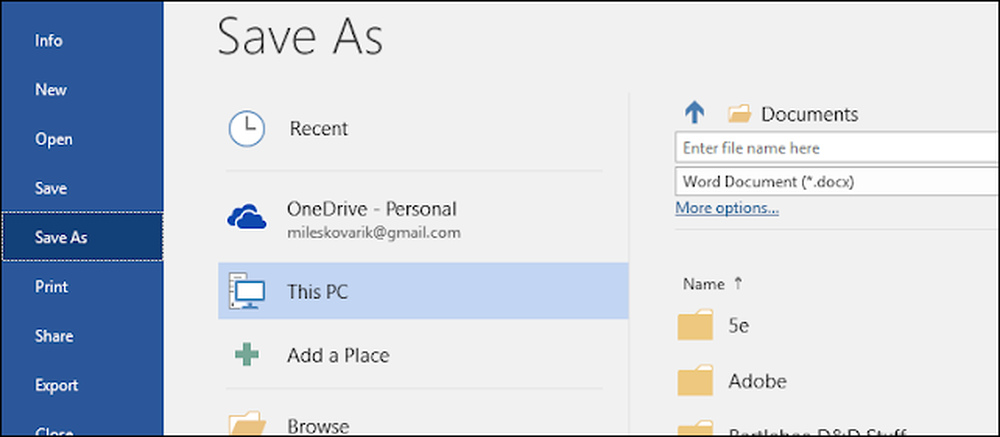
A continuación, haga clic en la flecha desplegable en el lado derecho del cuadro "Guardar como tipo" y seleccione "PDF (* .pdf)" en el menú desplegable..
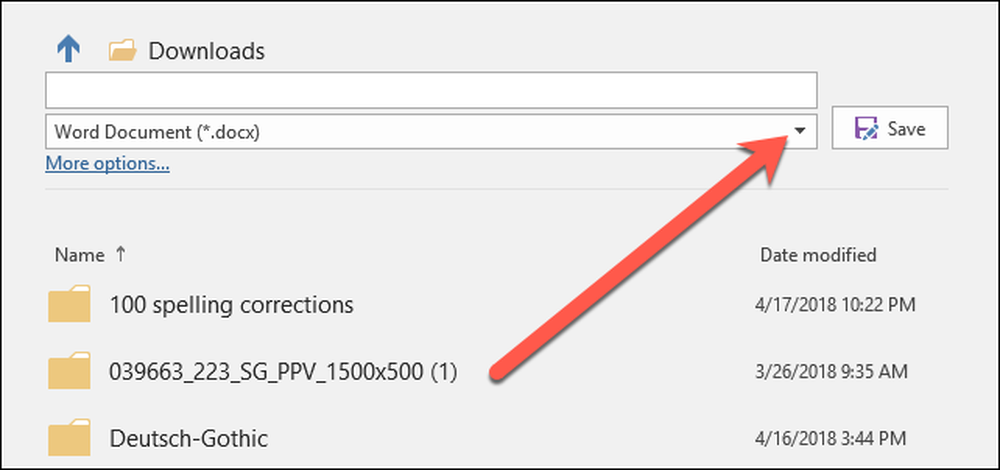
Si lo desea, puede cambiar el nombre de archivo en este momento. Cuando estés listo, haz clic en el botón "Guardar".
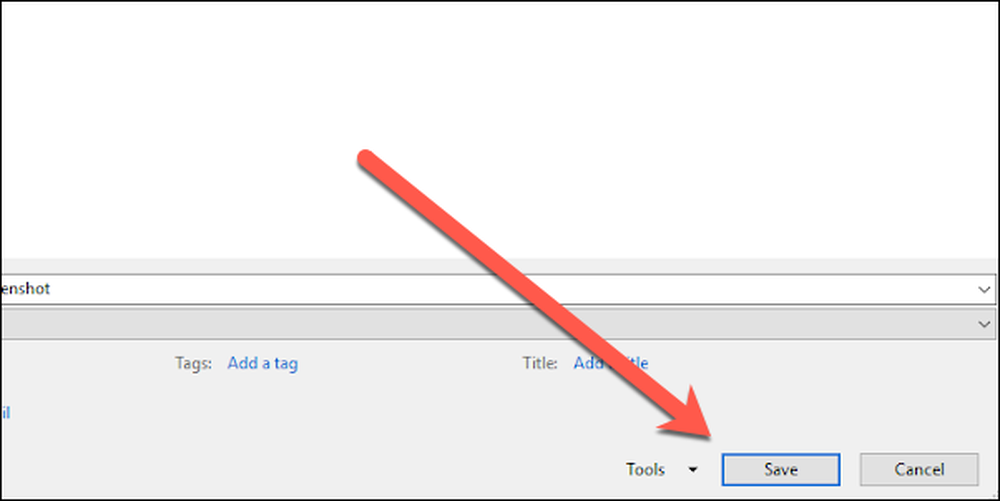
Después de guardar el PDF, volverá a su documento de Word y el nuevo PDF se abrirá automáticamente en su visor de PDF predeterminado..
Si no tienes Microsoft Word
Si no tiene Word, pero necesita convertir un documento que alguien le envió, tiene algunas opciones:
- Google Drive: Puede cargar un documento de Word en Google Drive, convertirlo en un documento de Google y luego convertirlo en PDF. Esto funciona bastante bien si tiene un documento de Word simple, en su mayoría de texto sin mucho formato (y si ya tiene una cuenta de Google).
- Un sitio web de conversión: Hay muchos sitios por ahí que ofrecen convertir documentos de Word a PDF de forma gratuita. Recomendamos freepdfconvert.com. Es un sitio seguro, funciona rápido y hace un trabajo bastante bueno en documentos de Word, incluso con una modesta cantidad de formato. Y realmente es gratis si solo necesitas convertir algún documento de Word a PDF. Una suscripción paga le brinda funciones adicionales como conversiones ilimitadas (varios documentos a la vez) y la capacidad de convertir más tipos de archivos.
- LibreOffice: LibreOffice es una aplicación de oficina de código abierto y gratuita que ofrece muchas de las mismas características que Microsoft Office. Incluso puede abrir documentos de Microsoft Word y convertirlos a PDF..




